Último lanzamiento: Plasma 6.1
Plasma 6.1 trae mejoras y potentes nuevas funcionalidades a cada parte del escritorio.
Plasma 6 pisa el acelerador con la versión 6.1. Si bien en Plasma 6.0 se trataba de lograr que la migración a las infraestructuras que rodean a Qt 6 fuera correcta (y vaya si fue un trabajo enorme), en 6.1 es donde los desarrolladores comienzan a implementar las funciones que llevarán su escritorio a un nuevo nivel.
En esta versión, encontrará características que van mucho más allá de cambios sutiles en temas y ajustes en animaciones (aunque también hay muchos de ellos) mientras profundiza en la interacción con escritorios de máquinas remotas, se vuelve más productivo con abundantes mejoras de usabilidad y accesibilidad, y descubre personalizaciones que afectarán incluso al hardware de su equipo.
Estas funcionalidades y otras más se han creado directamente en la versión Wayland de Plasma de forma nativa, evitando la necesidad de software de terceras partes y de extensiones truculentas que necesitan soluciones similares implementadas en X.
Las cosas se pondrán cada vez más interesantes a partir de ahora. Pero, mientras tanto, disfrute de lo que llegará a su escritorio con la próxima actualización.
Nota: Debido a circunstancias imprevistas, no hemos podido entregar el nuevo fondo de pantalla, «Arrecife», en esta versión de Plasma. No obstante, habrá un nuevo fondo de pantalla que llegará pronto con la próxima versión 6.2.
Si no puede esperar, puede descargar «Arrecife» aquí.
Lamentamos esta demora y los inconvenientes que pudiera ocasionar.
Novedades
Acceso a escritorios Plasma remotos
Una de las funciones más espectaculares (y útiles) que se han añadido a Plasma 6.1 es que ahora se puede iniciar un escritorio remoto directamente desde la aplicación de Preferencias del sistema. Esto significa que si usted es un administrador de sistemas que necesita solucionar problemas en las máquinas de los usuarios, o si solo necesita trabajar en una máquina compatible con Plasma que está fuera de su alcance, configurar una conexión está a solo unos clics de distancia.
Una vez activado, puede conectarse al escritorio remoto mediante un cliente como KRDC. Verá el escritorio Plasma de la máquina remota en una ventana y podrá interactuar con él desde su propio equipo.
Configuración (todavía más) visual
A todos nos gusta personalizar nuestros escritorios Plasma, ¿o no? Una de las formas más rápidas de hacerlo es entrando en el modo de edición de Plasma (haga clic derecho en cualquier parte del fondo del escritorio y seleccione Entrar en el modo de edición en el menú que se muestra).
En la versión 6.1, el aspecto visual del modo de edición se ha revisado y ahora se muestra una elegante animación cuando se activa. Todo el escritorio se aleja suavemente para proporcionar una mejor visión general de lo que está sucediendo, permitiendo realizar cambios con facilidad.
Aplicaciones persistentes
Plasma 6.1 en Wayland dispone ahora de una función que «recuerda» lo que estaba haciendo el la última sesión, como hacía en X11, aunque todavía está en pleno desarrollo. Si cierra la sesión y apaga el equipo con muchas ventanas abiertas, Plasma las abrirá la próxima vez que acceda al escritorio, haciendo que sea más rápido y más fácil volver a lo que estaba haciendo.
Sincronización de los LED de color del teclado
No sería una nueva versión de Plasma sin al menos una función de personalización estética elegante. Esta vez, sin embargo, le damos la facultad de ir más allá de la pantalla, hasta llegar al teclado, que ahora permite sincronizar los colores LED de las teclas para que coincidan con el color de acento del escritorio.
La mejora definitiva para el usuario preocupado por la moda.
Tenga en cuenta que esta característica no funcionará en los teclados no reconocidos (¡aunque el reconocimiento de más teclados está en camino!).
Y todo esto también...
- Se han simplificado las opciones que se muestran al salir de Plasma reduciendo el número de opciones confusas. Por ejemplo, tras pulsar Apagar, Plasma solo mostrará Apagar y Cancelar, en lugar de todas las opciones de energía.
- El bloqueo de pantalla proporciona la opción de configurarlo para que se comporte como un salvapantallas tradicional, ya que permite elegir que no se pida la contraseña para desbloquearlo.
- Dos cambios de accesibilidad visual facilitan el uso del cursor en Plasma 6.1:
- Sacudir el cursor hace que el cursor crezca cuando se «sacude». Esto ayuda a localizar esa diminuta flecha en pantallas grandes y abarrotadas cuando se pierde entre tanta ventana.
- La barrera de borde es útil cuando se tiene una configuración con varios monitores y se quiere acceder a objetos que están en el mismo borde del monitor. La «barrera» es un área adhesiva para el cursor cuando se mueve cerca del borde entre pantallas, que hace que sea más fácil hacer clic en objetos (si eso es lo que desea hacer), en lugar de que el cursor se deslice a la siguiente pantalla.
- Dos avances importantes en Wayland mejorarán enormemente su experiencia con Plasma:
- La sincronización explícita elimina el parpadeo y los defectos visuales que han experimentado tradicionalmente los usuarios de NVidia.
- El uso de triple búfer en Wayland hace que las animaciones y la representación en la pantalla sean más suaves.


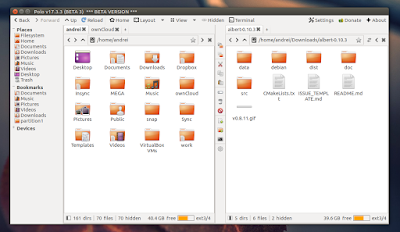
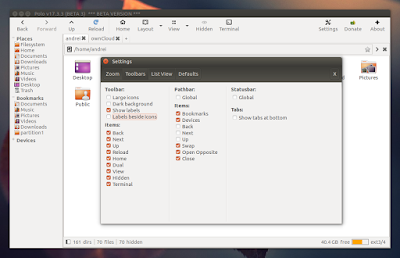






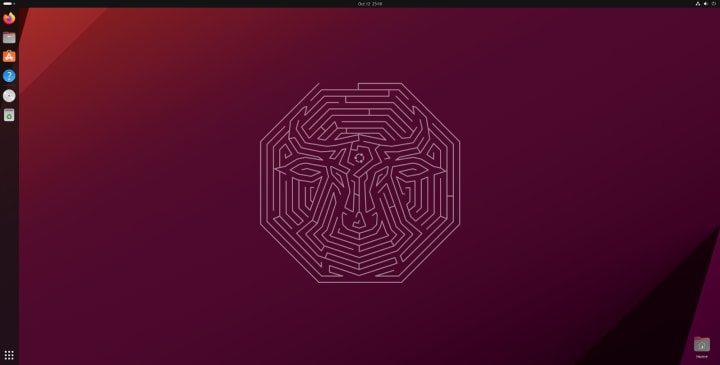
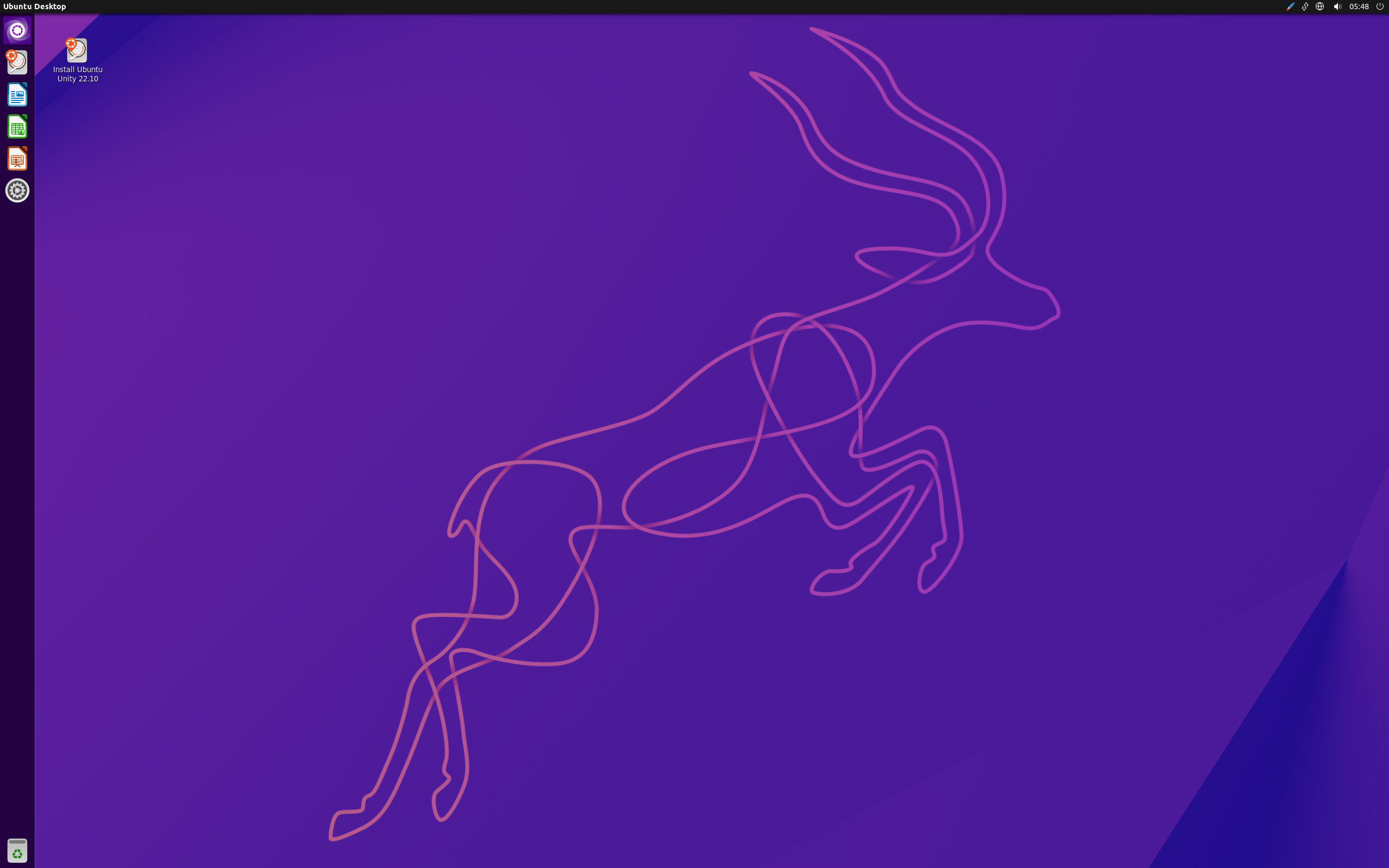
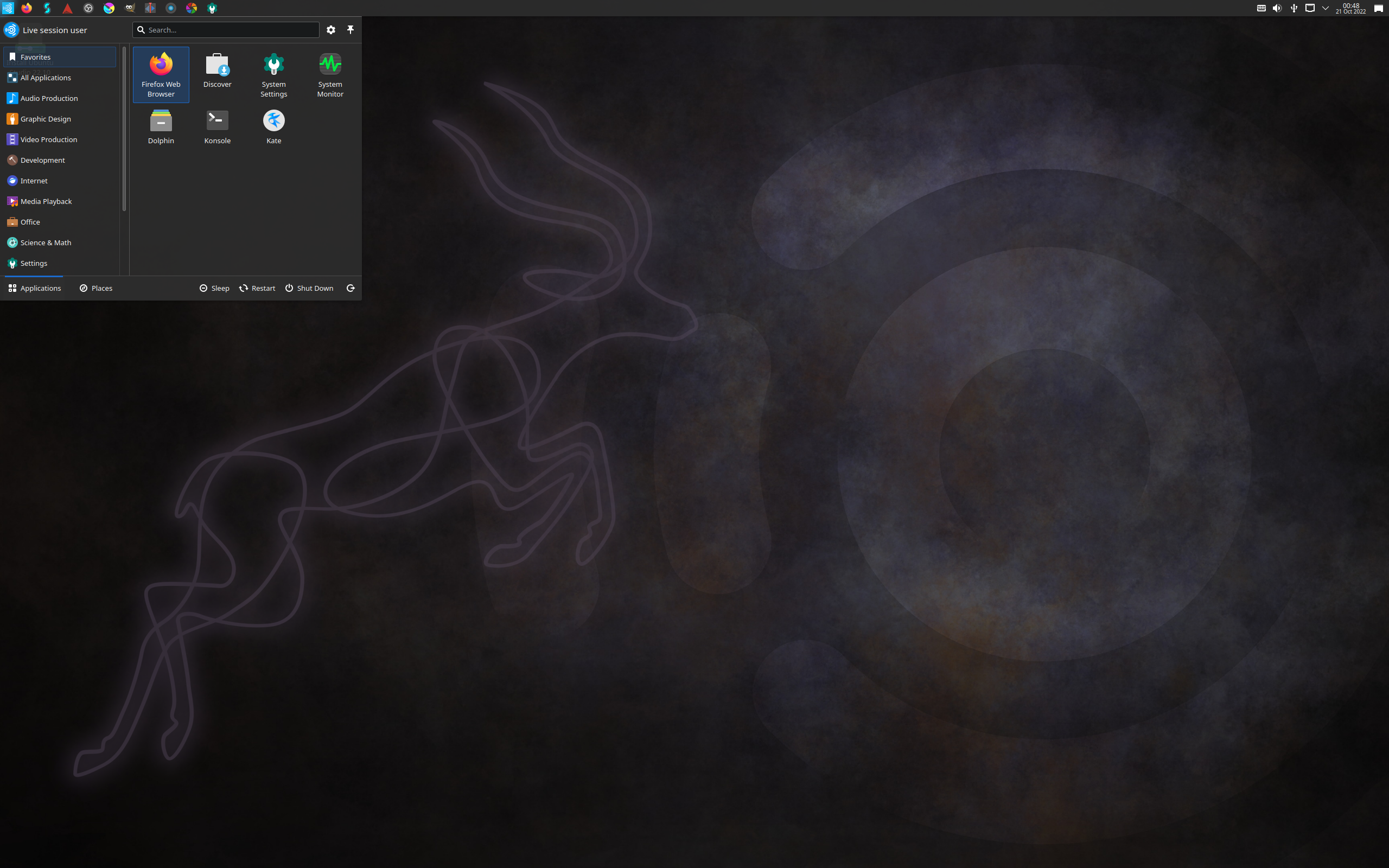
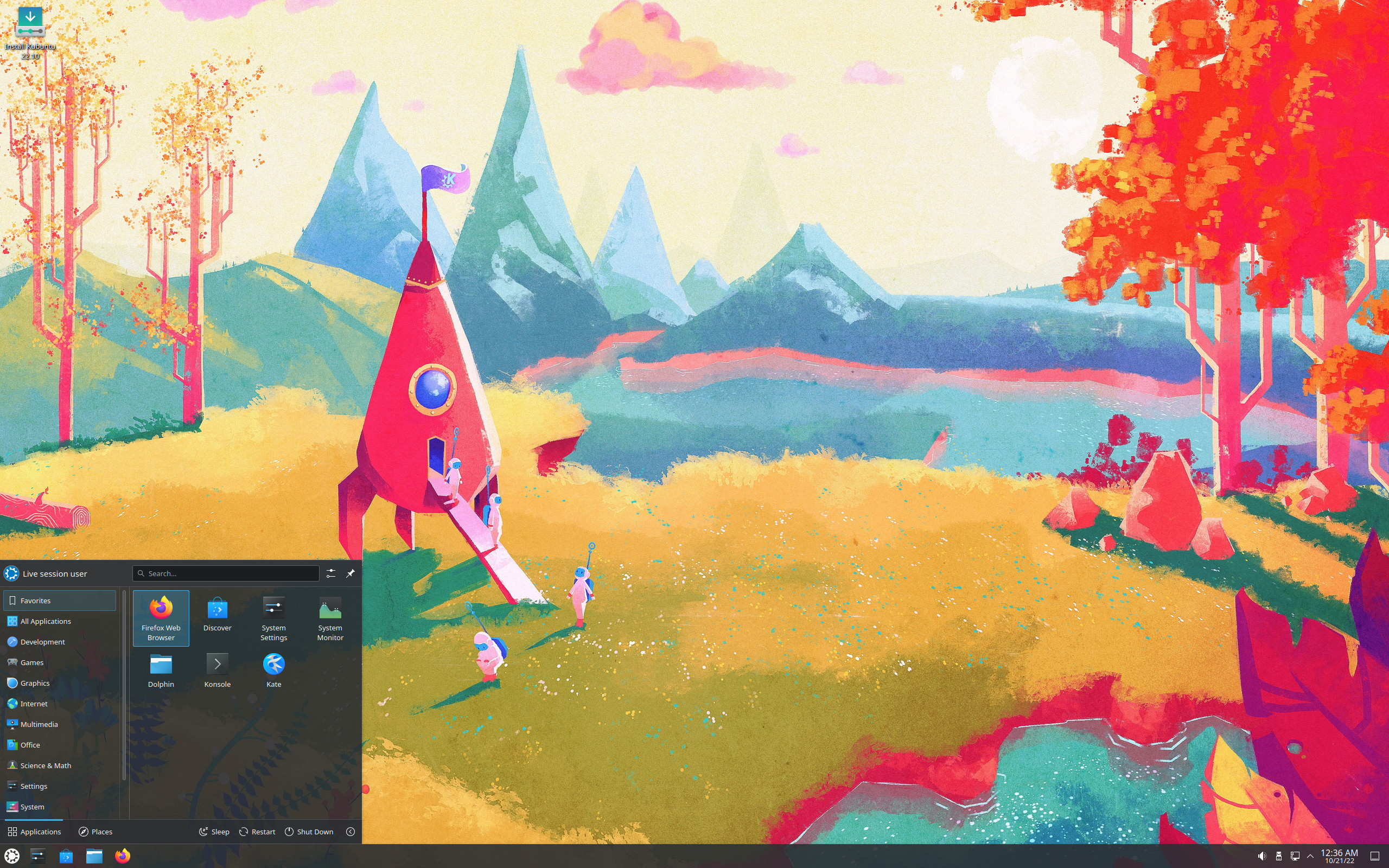

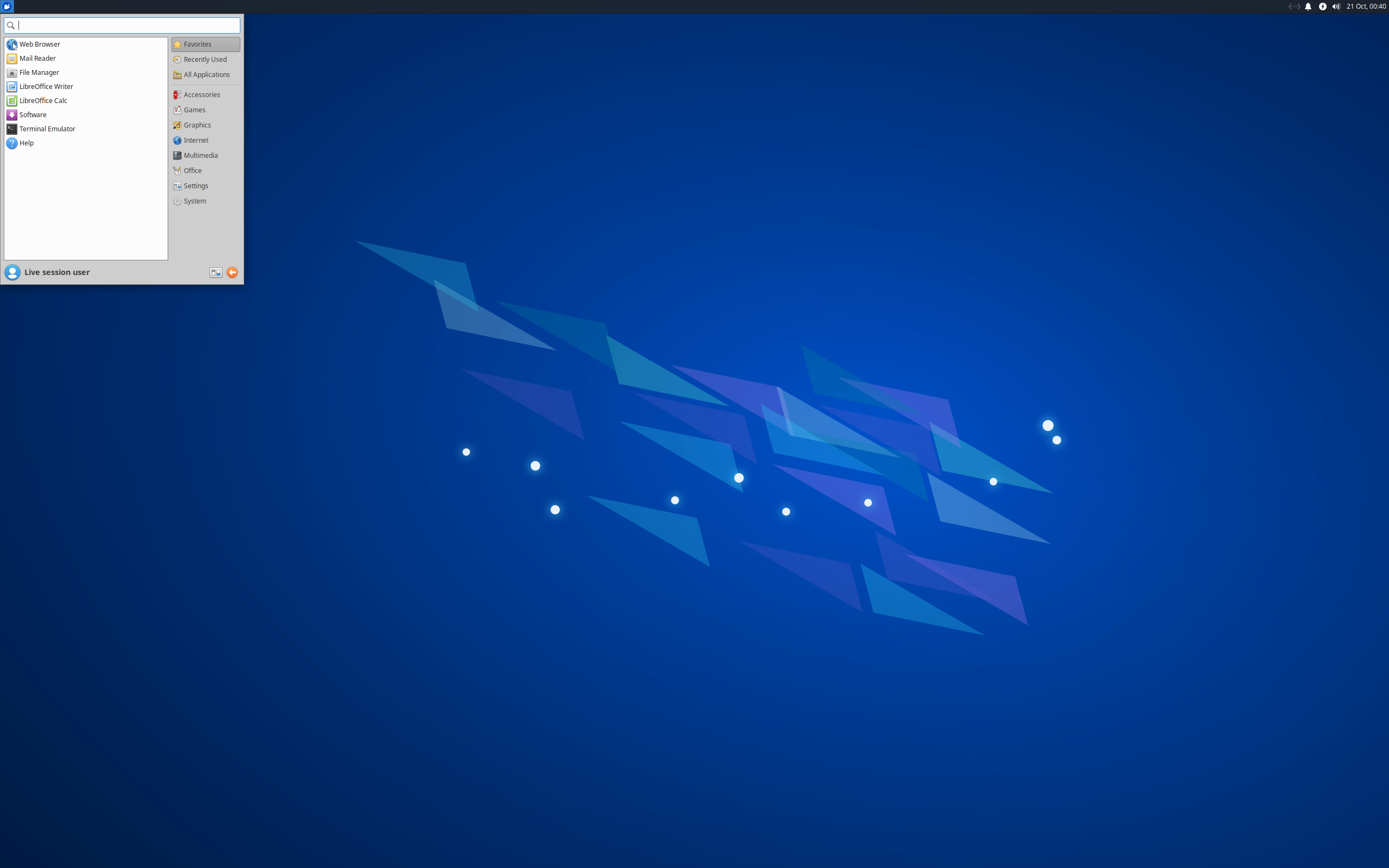
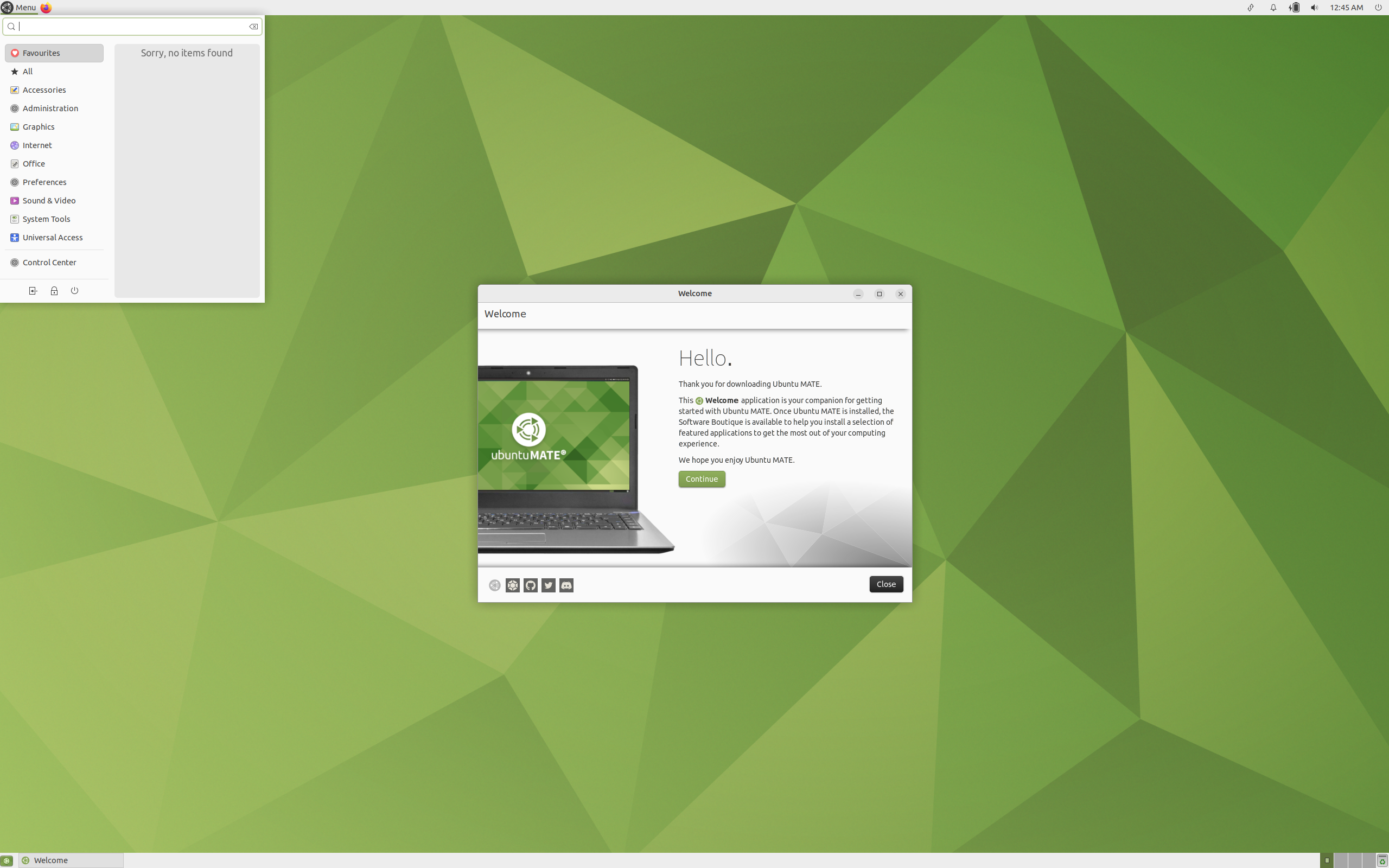











El Mundo de Ubuntu en las Redes Sociales
Espero que esta publicación te haya gustado. Si tienes alguna duda, consulta o quieras complementar este post, no dudes en escribir en la zona de comentarios. También puedes visitar Facebook, Twitter, Google +, Linkedin, Instagram, Pinterest, restantes Redes Sociales y Feedly donde encontrarás información complementaria a este blog. COMPARTE EN!